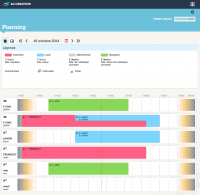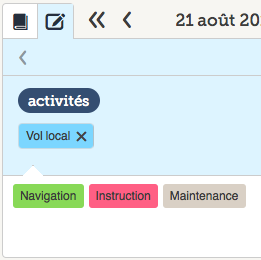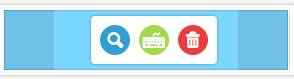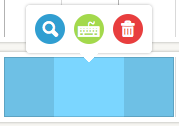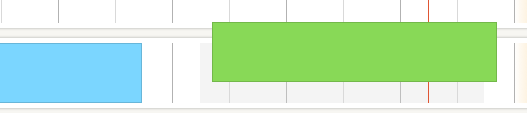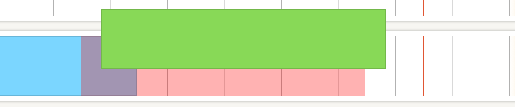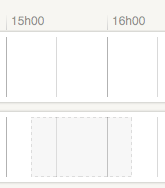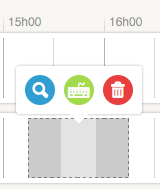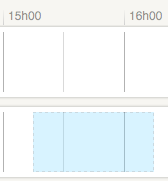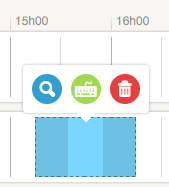Utilisation des réservations internes sur l'appli mobile
Présentation
L'objet de cette page est de présenter l'utilisation du planning de réservation de la version 4 d'OpenFlyers.
Tutoriel vidéo
Utilisation générique
Afficher les informations d'une activité
Après avoir activé le mode d'affichage des activités du planning, il est possible de voir les informations des activités.
Il suffit de cliquer sur une activité du planning afin d'ouvrir la page de paramètre de l'activité.
Le type d'activité, la ressource et les utilisateurs sont alors visibles.
Créer une réservation
- Effectuer un clic long sur un créneau horaire d'une ligne du planning.
- La réservation se matérialise sur la ligne concernée :
- Elle est alors incomplète.
- Elle s'affiche en mode édition.
- La page paramètres de l'onglet édition de la palette d'outils s'ouvre. On y définit les paramètres de la réservation : l'activité ainsi que les ressources mobilisées.
- Pour compléter un paramètre, cliquer sur le titre de celui-là. La liste des choix disponibles s'affiche alors dans la partie basse de la palette d'outils.
- Cliquer sur le choix souhaité.
- Ce choix s'affiche désormais sous le nom du paramètre, dans la partie haute de la palette d'outils.
- Pour le supprimer, cliquer sur la croix à côté du nom.
- Lorsque tous les paramètres sont définis, se rendre sur la page informations complémentaires de la palette d'outils, afin de voir si certains champs sont incomplets.
- Lorsque toutes les informations obligatoires sont saisies, la réservation est complète.
Créer automatiquement un utilisateur en créant une réservation
Cette fonctionnalité est disponible lorsque l'utilisateur connecté dispose du droit Accès visiteur.
La création automatique se fait au moment d'une création d'une réservation où :
- On récupère les données de la réservation
- On créé l'utilisateur en lui générant un identifiant et un mot de passe puis en lui remplissant ses données personnelles depuis celles de la réservation
- On envoie un email de création d'utilisateur
Après, le planning va se reconnecter automatique sur cet nouvelle utilisateur et poursuivre normalement la création de réservation.
Édition d'une réservation
Une réservation déjà créée sur le planning est éditable. Pour cela, il suffit de cliquer sur celle-ci dans la ligne du planning concernée. La réservation passe alors en mode édition.
Options de réservation
Composition
Lorsqu'on clique sur une réservation, on fait apparaître une info-bulle contenant les boutons suivants :
Emplacement
- Sur une réservation de grande taille :
- Sur une réservation de petite taille :
Redimensionnement
Lorsqu'une réservation est en mode édition, ses extrêmités gauche et droite s'affichent d'une couleur plus foncée. En effectuant un glisser-déposer sur ces zones, on augmente ou on réduit la durée de la réservation.
Déplacer
Une réservation en mode édition peut être déplacée. Pour cela, il faut effectuer un glisser-déposer n'importe où sur la réservation, sauf dans les zones de redimensionnement. Durant le déplacement, un fantôme indique si l'emplacement de destination est disponible (gris) ou non (rouge).
- Emplacement de destination disponible :
- Emplacement de destination indisponible :
Réservation incomplète
- Une réservation est incomplète lorsque le créneau horaire est défini mais qu'il lui manque des paramètres requis.
- Apparence :
- Contour en pointillés.
- Lorsque cette réservation n'est pas en mode édition, elle est transparente.
Manque l'activité et les ressources
- La réservation apparaît avec un fond grisé :
- En mode édition :
Manque des ressources
- La réservation apparaît avec la couleur de l'activité :
- En mode édition :
Lister les réservations
A documenter à partir d'OF 4.0.6
Utilisations métiers
Indisponibilité
- Une ressource est indisponible lorsqu'elle est immobilisée. Elle n'est pas utilisable pour la plupart des activités.
- Sur les créneaux horaires des lignes du planning, cela se matérialise par des striures horizontales grises.